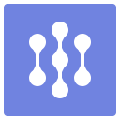万彩骨骼大师是一款专注于2D角色的骨骼动画制作软件,软件操作简单,只需给PNG或PSD图片添加骨骼,简单调整即可让图片动起来,它可以用最简单的方式让静态图片转换为动态动画物体,用户可通过添加骨骼来控制图片的动作与位置,再把设置的动作连在一起,即可得到所需的动态动画效果,是用户进行动画制作的不二之选。
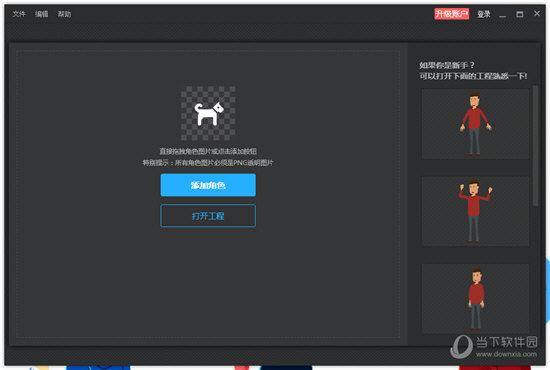
【功能特点】
1、【导入PSD/PNG图片,轻松创建2D动画角色】打破图形与2D角色动画的限制,添加骨骼到PSD分层图层,通过简单易用的骨骼动画工具和骨骼模板,轻松将图片(PNG和PSD格式)转变为2D动画角色,为视频、网页等提供更有趣的角色素材。
2、【曲线缓动函数】内置多种常用缓动函数,还可以根据需求自定义缓动函数,轻松改变角色动画中骨骼旋转和移动等运动的变化快慢。
3、【反向动力学(IK)约束】轻松利用反向动力学IK约束实现由下而上的驱动,便捷的调整动画角色的姿势跟动作,让角色动画运动更自然流畅。
4、【强大的时间轴】时间轴让角色动画的所有动画帧都尽在掌握中。时间轴可以显示动画帧所在的帧频,轻松调整角色动画帧频与动画帧。
5、【多种输出格式】支持输出多种格式(mov和MP4格式视频,GIF和PNG图片),轻松嵌入到你的视频、网页、游戏、演示文稿中,让你的表达方式更生动有趣观点更清晰。
6、【自定义骨骼运动】添加骨骼到图片后,可以控制骨骼让角色移动、任意角度旋转。其中曲线骨骼可以让角色的曲线变化更加圆滑流畅,从而让动画角色整体效果达到最佳。
7、【自动关键帧】当调整角色姿势或动作时,自动添加动画帧,省时又省力,更快速做出惟妙惟俏的角色动画。
8、【多图片同时编辑,随时预览效果】轻松导入多张图片,快速添加骨骼到图片中,利用骨骼控制多张图片的不同的姿势与动作,做出协调且丰富的角色动画。
9、【替换分层图片】当对角色的局部(比如角色手势或五官)不满意时,可以轻松替换局部图片(比如角色手势或五官)且不改变原有图片的骨骼。角色动画制作就是如此简单。
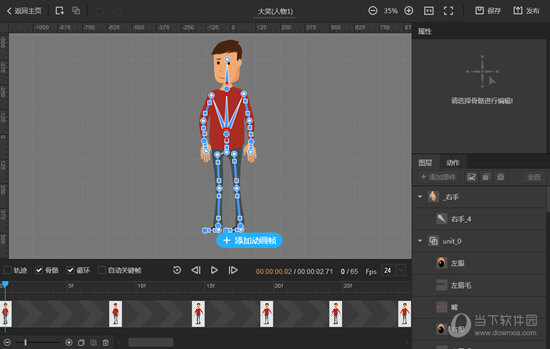
除了万彩骨骼大师这一款CG动画制作软件之外,市面上还有很多功能强大的CG动画制作软件,小编今天为大家收集整理了几款实用的动画制作软件,相信一定能够帮助到大家的。
|
CG绘画软件
|
| 软件图标 |
软件名字 |
软件特色 |
 |
Spine |
是款专门针对游戏开发的2d骨骼动画编辑软件。让您实现高效的工作流程,并可以将其整合到游戏当中。 |
 |
动画达人
|
支持制作以自己为主人公的精美3D动画,画风精致有趣,还有丰富的模板支持用户下载 |
 |
Nukeygara Akeytsu
|
一个非常规的动画软件,是为艺术家设计的装配和动画工具。能够帮助用户更加轻松的进行动画设计,提高设计效率和质量 |
点击下载==》CG绘画软件
【人物示例】
人物1号:为静态的人物角色添加骨骼,即可做出各种生动灵活的动作,招手,屈膝,跳跃等等。只要你想做的骨骼大师都能帮你实现。
人物2号:多种人物表情任你选,简单添加,轻松替换。赋予生硬的人物丰富的表情,就能做出一个有喜怒哀乐的动态人物角色。
人物3号:使用骨骼大师为生硬的2D人物角色创作各种动作和搭配表情,就能赋予他“生命”。还等什么?赶紧试试吧!
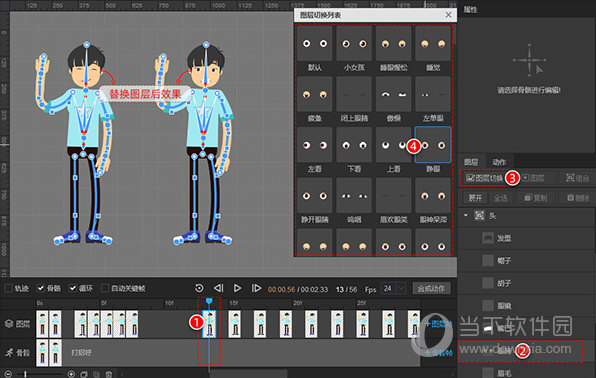
【怎么自制人物】
1、打开万彩骨骼大师官方版,点击“从模型中创建”
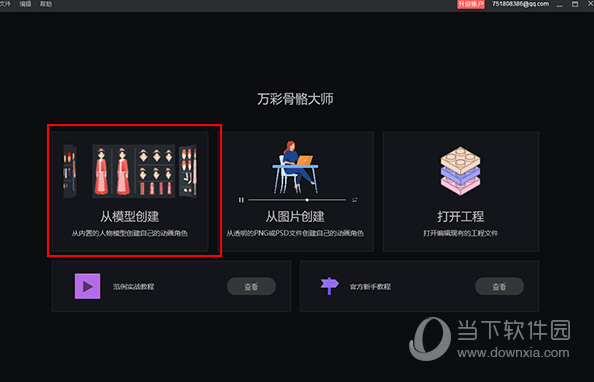
2、选择要制作的角色模板。
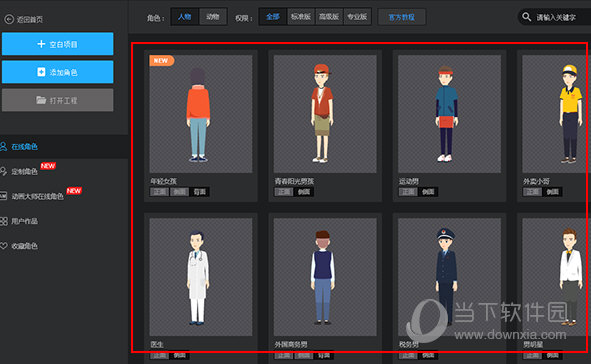
3、选择想要的类型,点击“确定”
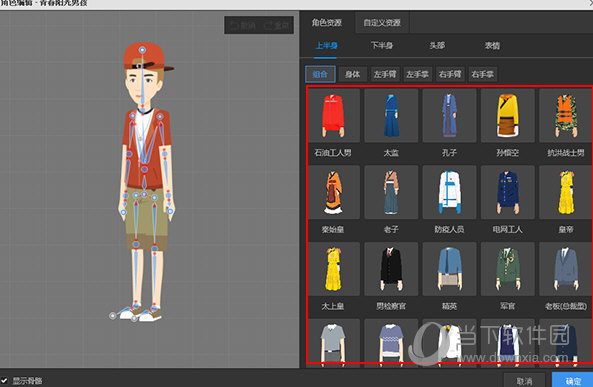
4、即可生成人物。
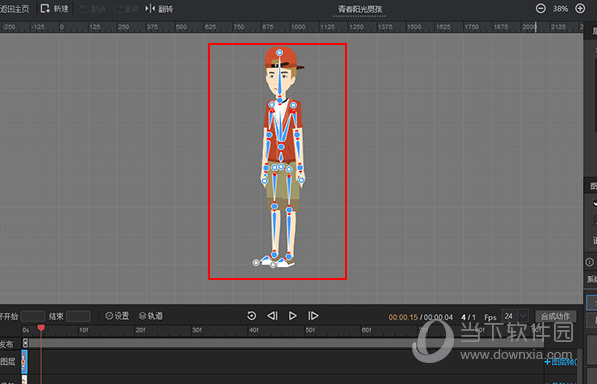
【怎么导入ps文件】
1、打开万彩骨骼大师电脑版,点击“从图片创建”
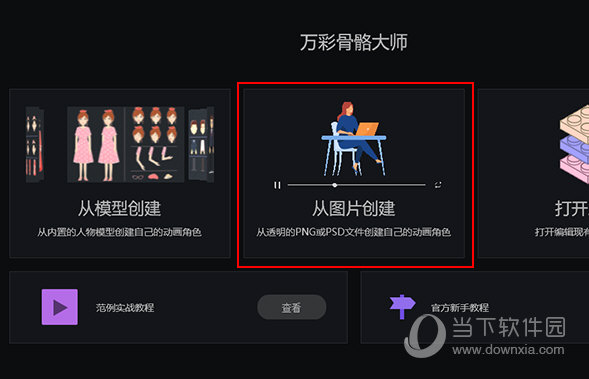
2、选择要导入的ps文件。
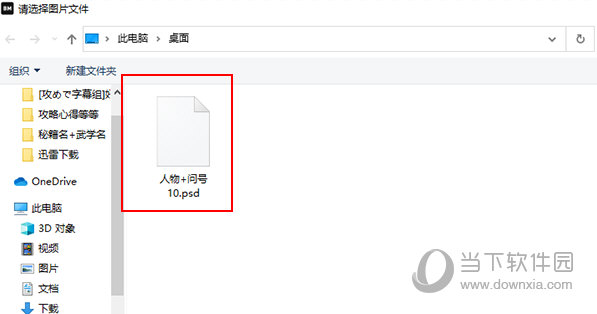
3、等待加载
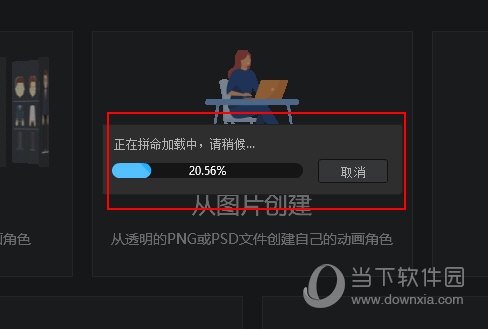
4、即可导入PS文件了。
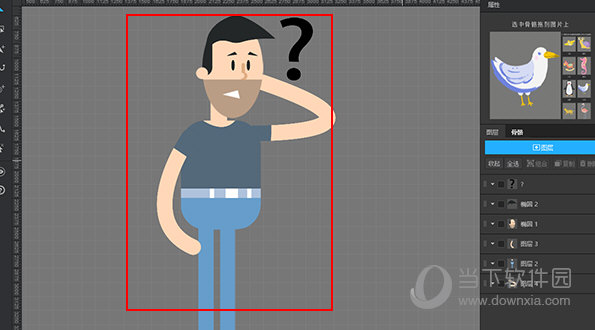
【怎么快速绑定骨骼】
1、打开万彩骨骼大师软件,加载人物图片。
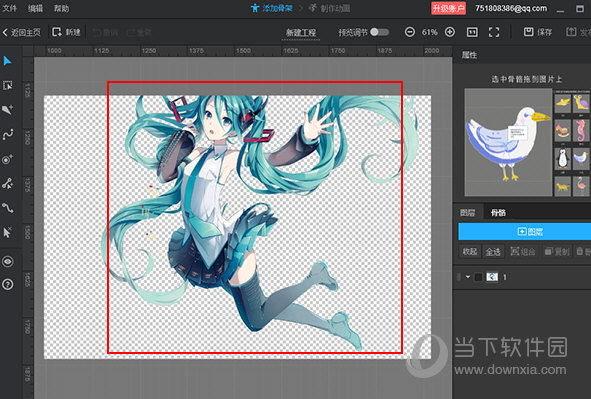
2、点击骨骼添加工具。
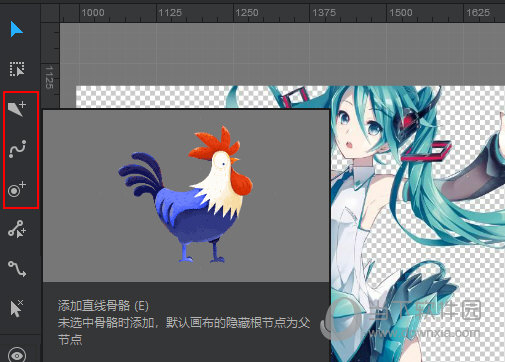
3、点击图片设置骨骼即可。
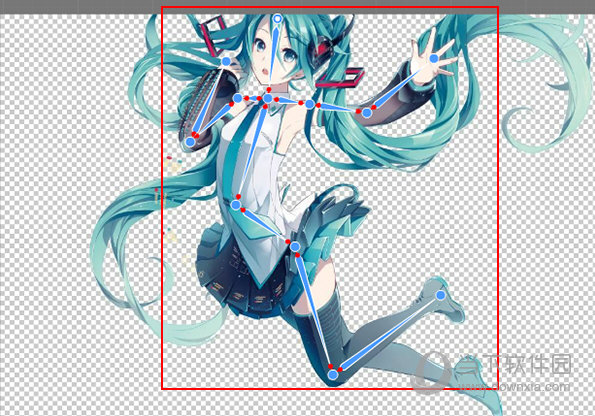
【如何做人物说话图】
1、打开万彩骨骼大师官方版,导入人物模型。
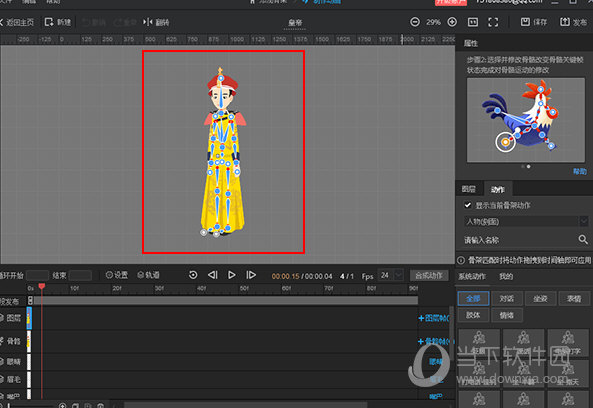
2、选择“说话”
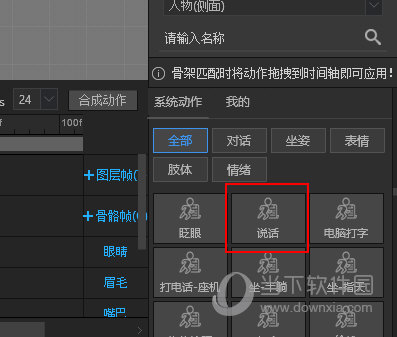
3、拖入到图层中。
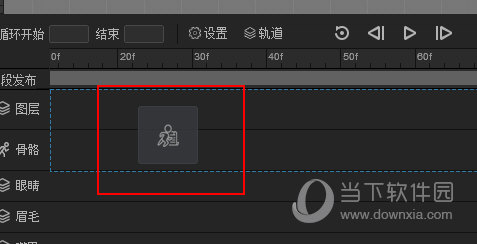
4、即可制作出人物说话图。
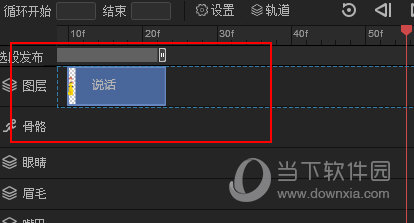
【怎么组合图层】
1、打开万彩骨骼大师软件,点击“添加骨架”。
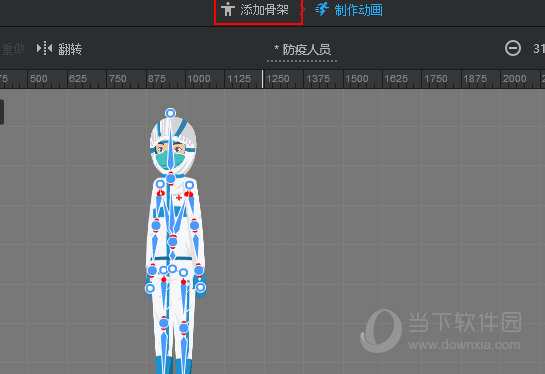
2、选择要组合的图层。
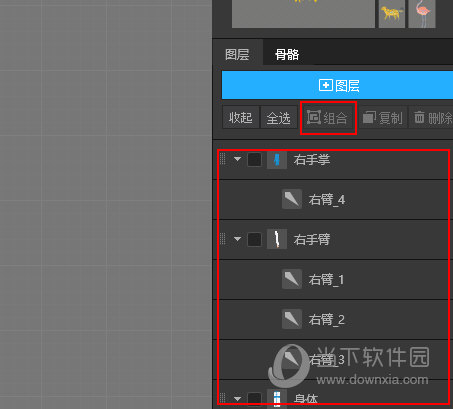
3、点击“是”即可。
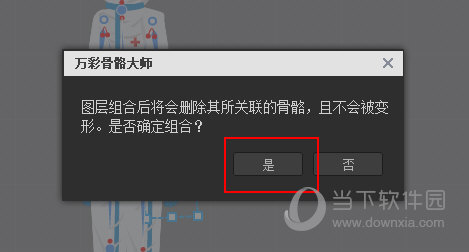
【更新内容】
新增功能:
1、添加发布APNG格式功能
2、添加MP4和MOV发布4k功能
3、添加弯曲应用于所有关键帧功能
4、添加打开工程和添加动作取消功能
修复和优化了以下问题:
1、修复删除所有骨骼无法添加骨骼问题
2、修复添加骨架跳转制作动画界面崩溃问题
3、修复定制角色制作动画崩溃问题
4、优化定制角色界面UI
5、优化时间轴界面轨道和设置弹窗